Existuje spousta IRC klientů; některé jsou dostupné prostřednictvím prohlížeče, ale problém s nimi je, že při zavření stránky a pokusu o návrat na ni byste ztratili historii chatu. Použitím klienta IRC tomu můžete zabránit a mít lepší zkušenosti s používáním IRC pro chaty.
Nebudete jen vidět, jak nainstalovat tyto IRC klienty, uvidíte také, jak je můžete nastavit a připojit se k „chatovacím místnostem“ nebo „kanálům“ a začít komunikovat.
Klienti IRC
Chcete-li ve svém počítači využívat IRC, musíte využít IRC klienta. V tomto článku se dozvíte, jak nastavit klienta IRC pomocí dvou aplikací Ubuntu.
Klienti IRC, které se naučíte nastavovat, jsou:
- Polari
- Pidgin
Oba IRC klienti slouží stejnému účelu, ale Pidgin může pracovat i pro jiné účely, kromě toho, že je IRC klientem, zatímco Polari je hlavně IRC klientem.
Polari
Polari je výkonný klient IRC, který umožňuje uživatelům snadné připojení k serverům a místnostem IRC; má dobré uživatelské rozhraní a cítí se jako moderní aplikace pro messenger.
Polari můžete nainstalovat třemi způsoby:
- App Store
- Nástroj pro správu balíčků
- Flatpak
App Store
Nejjednodušší způsob instalace Polari je prostřednictvím App Store, protože můžete jednoduše vyhledat „Polari“ v App Store a kliknout na tlačítko instalace, abyste měli úžasný nástroj nainstalovaný ve vašem počítači.
Nástroj pro správu balíčků
Nástroj pro správu balíčků je také další metodou instalace Polari, kterou lze provést pomocí výstižný nebo apt-get nástroj.
Pokud dáváte přednost použití výstižný, Polari můžete nainstalovat pomocí níže uvedeného příkazu:
apt nainstalovat polariPolari můžete také nainstalovat prostřednictvím apt-get nářadí; to lze provést pomocí níže uvedeného příkazu:
apt-get install polariPoužití kteréhokoli z obou nástrojů přinese stejné výsledky; proto je to jen případ vašich preferencí.
Flatpak
Flatpak je také další alternativou pro instalaci Polari; Abyste mohli Flatpak používat, musíte jej mít nainstalovaný na vašem počítači.
Následující příkaz se používá k instalaci Polari přes Flatpak:
flatpak nainstalovat flathub org.Gnome.PolariPokud máte nainstalovaný Flatpak, je pravděpodobné, že v App Storu najdete různé verze Polari; budete však moci rozlišovat mezi aplikací Polari poskytovanou App Store a aplikací poskytovanou Flatpakem.
Připojení k serveru
Po instalaci aplikace Polari do počítače se můžete snadno připojit k serveru IRC, protože aplikace se snadno používá.
Můžete to udělat v následujících krocích:
Klikněte na tlačítko Přidat (+) v levém horním rohu aplikace.
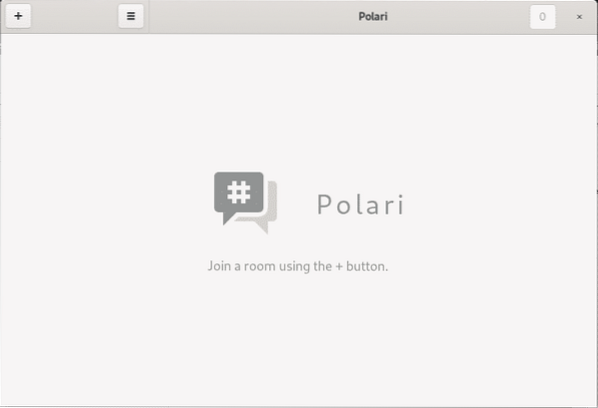
Vyberte požadovanou síť; najdete různé dostupné sítě, jako je Freenode, EFnet, GNOME.
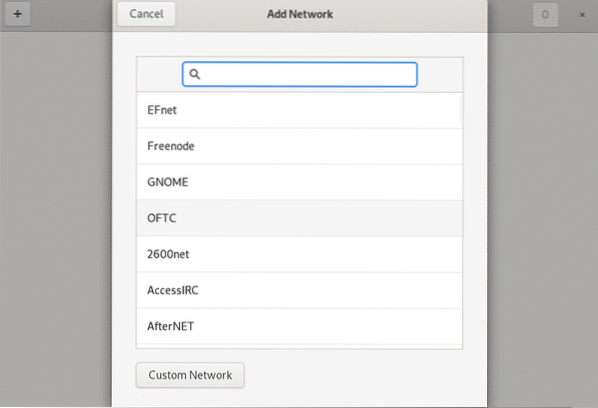
Ve výchozím nastavení Polari usnadňuje výběr chatovací místnosti, protože načítá oblíbené chatovací místnosti v této síti.
Chcete-li se připojit, klikněte na zajímavou chatovací místnost.
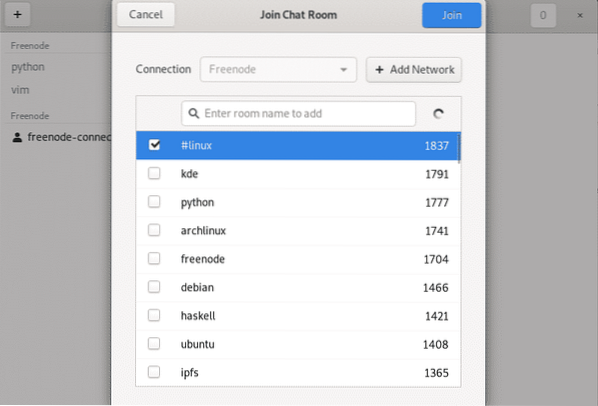
Je to snadné; měli byste však vzít na vědomí, že chatovací místnosti budou vyžadovat vaši registraci a budou vám poskytovat kroky, jak postupovat při procesu registrace.
To stranou, Polari odvedl svoji práci.
Pidgin
Na rozdíl od Polari slouží Pidgin i jiným účelům kromě toho, že je klientem IRC. Pidgin je nástroj, který funguje i pro jiné protokoly, jako jsou Instant Messaging, AIM, ICQ, Gadu-Gadu.
Pidgin můžete nainstalovat třemi způsoby:
- App Store
- Nástroj pro správu balíčků
- Flatpak
App Store
App Store slouží jako rychlá metoda instalace Pidginu. V obchodě můžete vyhledat „Pidgin“, zjistíte, že má fialovou barvu a pták vypadá jako holub. Jakmile ji najdete, kliknutím na tlačítko instalace nainstalujte Pidgin.
Nástroj pro správu balíčků
Pidgin můžete také nainstalovat pomocí nástrojů pro správu balíčků, výstižný nebo apt-get. Použitím některého z těchto nástrojů nainstalujete stejnou aplikaci Pidgin na svůj stroj Ubuntu, takže vaše volba je prostě otázkou preference.
Pidgin můžete nainstalovat prostřednictvím výstižný pomocí níže uvedeného příkazu:
apt install pidginPidgin můžete také nainstalovat prostřednictvím apt-get pomocí níže uvedeného příkazu:
apt-get install pidginFlatpak
Stejně jako Polari můžete Pidgin nainstalovat také pomocí softwarového nástroje Flatpak. Abyste mohli prostřednictvím něj instalovat aplikace, musíte mít na svém počítači Ubuntu nainstalován Flatpak.
Následující příkaz se používá k instalaci Pidginu přes Flatpak:
flatpak nainstalovat flathub im.pidgin.PidginAplikace dostupné prostřednictvím Flatpaku se často zobrazují v App Store, takže při hledání v App Storu můžete najít více verzí Pidginu.
Připojení k serveru
Když je Pidgin nainstalován, můžete jej nastavit jako IRC klienta nebo jiného klienta podle následujících kroků:
Na stránce „Seznam kamarádů“ klikněte na nabídku „Účty“.
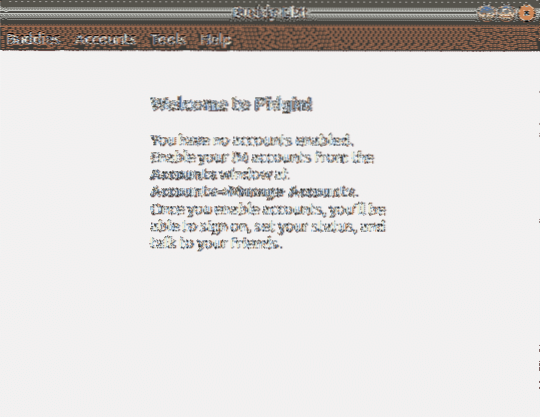
Kliknutím na „Přidat“ přidáte server do IRC klienta.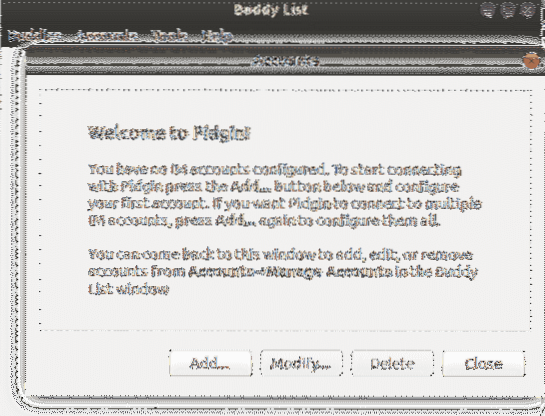
Vyberte protokol, uživatelské jméno a heslo; v tomto případě bude vybrán „IRC“, protože cílem je připojení k IRC serveru, poté klikněte na „Přidat“.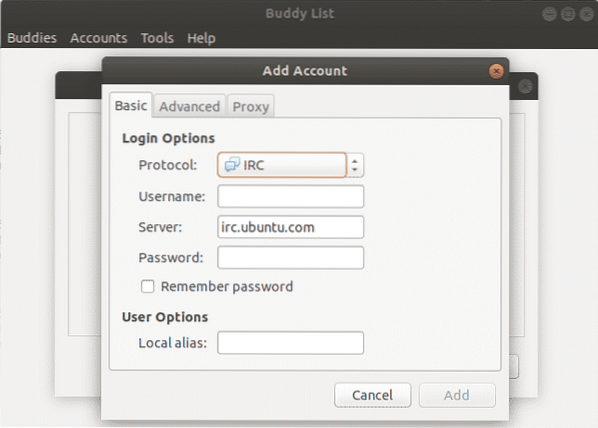
Po chvíli uvidíte vyskakovací okno, poté se můžete připojit k chatovacím místnostem kliknutím na „Konverzace“ a „Připojit se k chatu.“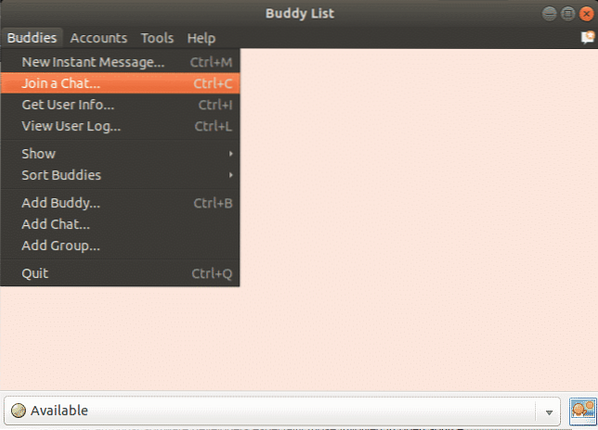
Pokud máte na mysli název kanálu, můžete jej zadat a kliknout na „Připojit se.“
Můžete také kliknout na „Seznam místností“ a Pidgin poskytne seznam chatovacích místností pro daný server.
Závěr
IRC je populární mezi vývojáři softwaru, zejména těmi, kteří se podílejí na projektech s otevřeným zdrojovým kódem, ale můžete také zjistit, že se používá mezi jinými skupinami lidí. I když si někteří lidé myslí, že IRC je mrtvý, není to tak, že funguje dobře v oblastech s nízkou šířkou pásma a je odolný vůči chybám.
V tomto článku jste viděli, jak nainstalovat dva výkonné IRC klienty na váš počítač se systémem Ubuntu a postup při nastavování těchto IRC klientů.
 Phenquestions
Phenquestions


